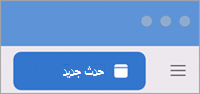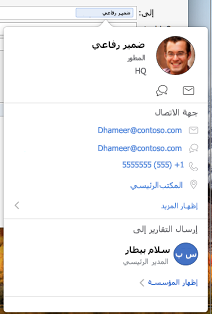يمكنك إرسال طلب اجتماع إلى شخص واحد أو أكثر. يحتفظ Outlook بوقت في التقويم للاجتماع ويتعقب من يقبل الدعوة.
إنشاء حدث
-
في جزء التنقل ، حدد التقويم.
-
حدد حدث جديد.
ملاحظة: إذا حددت تاريخا ووقتا في التقويم، يتم إدخال التاريخ والوقت المحددين تلقائيا في نافذة موعد جديدة.
-
أضف اسم الحدث في حدث جديد.
-
في إضافة الأشخاص المطلوبين، اكتب اسم المدعو وحدده من قائمة جهات الاتصال. كرر هذا الإجراء لجميع المشاركين.إذا كنت تستخدم حساب عمل أو مدرسة، فاستخدم مساعد الجدولة لمشاهدة جداول الحضور.
-
ابحث عن الوقت والتاريخ الذي يتوفر فيه الجميع وحدده.
-
بالنسبة إلى اجتماع متكرر، حدد عدم التكرار، ثم من القائمة المنسدلة، حدد عدد المرات التي ترغب في تكرار الاجتماع فيها.
-
حدد إضافة موقع أو لاجتماع عبر الإنترنت، وحدد زر اجتماع Teams .
-
حدد وقت التذكير.
-
حدد إرسال.
إنشاء اجتماع
-
في أسفل جزء التنقّل، حدد التقويم.
-
ضمن علامة تبويب الصفحة الرئيسية، حدد اجتماع.
-
لإرسال الدعوة من حساب ليس حسابك الافتراضي، حدد حسابا من القائمة من .
-
في المربع إلى أدخل أسماء الأشخاص أو الموارد التي تريد تضمينها للاجتماع. حدد أيا من الأسماء للاطلاع على تفاصيل حول هذا الشخص، بما في ذلك رقم الهاتف وعنوان البريد الإلكتروني وموقع المكتب والمزيد.
-
في المربع الموضوع، أدخل وصفاً للاجتماع.
-
اكتب مكانا في المربع الموقع .
-
أدخل تفاصيل حول الحدث، ثم حدد إرسال.
إنشاء موعد
-
في أسفل جزء التنقّل، حدد التقويم.
-
في علامة التبويب الصفحة الرئيسية ، حدد موعد.
تلميح: يمكنك أيضاً إنشاء موعد في التقويم بالنقر نقراً مزدوجاً فوق فترة زمنية في طريقة عرض اليوم أو الأسبوع أو الشهر. ويتم إدخال تاريخ ووقت تحديدك في نافذة حدث جديد بشكل تلقائي.
-
أدخل الموضوعوالموقع، وأي تفاصيل أخرى حول الحدث.
-
في علامة التبويب موعد ، حدد حفظ & إغلاق.